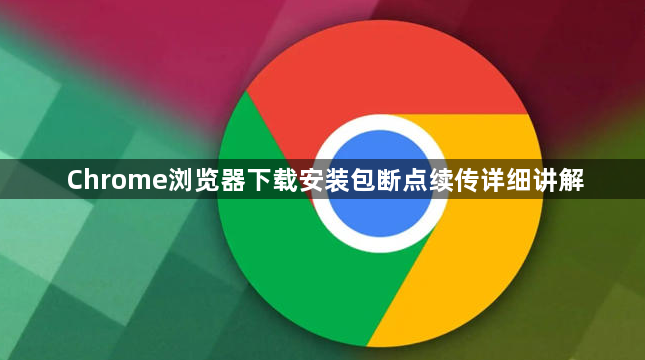
1. 确认使用Chrome自带下载器:首先要确保下载操作是通过Chrome浏览器自身的下载管理器来完成的。如果中途因为网络故障、电脑重启等原因导致下载中断,当再次点击相同的下载链接时,Chrome会自动检测之前已经下载的部分。
2. 查看下载管理界面:在Chrome浏览器中,可以通过快捷键`Ctrl+J`(Windows系统)或`Command+J`(Mac系统)打开下载管理界面。这里会显示所有正在进行的下载任务以及过去完成的下载记录。对于因故中断的任务,可以直接在这里找到并继续下载。
3. 利用第三方工具增强功能:虽然Chrome本身支持一定的断点续传能力,但为了获得更好的体验和更高的效率,可以考虑使用专门的下载工具如Internet Download Manager (IDM)等。这些工具通常提供更强大的断点续传功能,并且能够同时处理多个下载任务。
4. 配置自动重试机制:某些情况下,即使开启了断点续传功能,也可能因为各种原因导致下载失败。这时可以检查是否有可用的网络连接问题解决方案,或者尝试更改DNS服务器地址以改善网络状况。此外,还可以调整浏览器或下载器的设置,增加自动重试次数和间隔时间。
5. 保持软件更新:无论是Chrome浏览器还是其他相关的应用程序,都应该定期检查并安装最新版本。开发者会在每次迭代中修复已知的问题并优化性能,这有助于提高整体的稳定性和兼容性。
综上所述,通过以上步骤和方法,您可以在Chrome浏览器中实现下载安装包的断点续传,有效应对网络波动或中断情况,确保下载任务顺利完成。







